宝塔如何安装ElasticSearch并如何对接WordPress
宝塔已经集成了elasticsearch 8.9.0 ,所以在软件商店里面就可以直接安装,安装后有2处需要修改才能访问,不然外网是无法访问的。我就是安装后,无论如何都无法通过外网访问,搜索了很多往上百度和谷歌的教程,后来根据拼凑的教程找到了几处关键点,进行了修改后可以通过外网正常访问了。
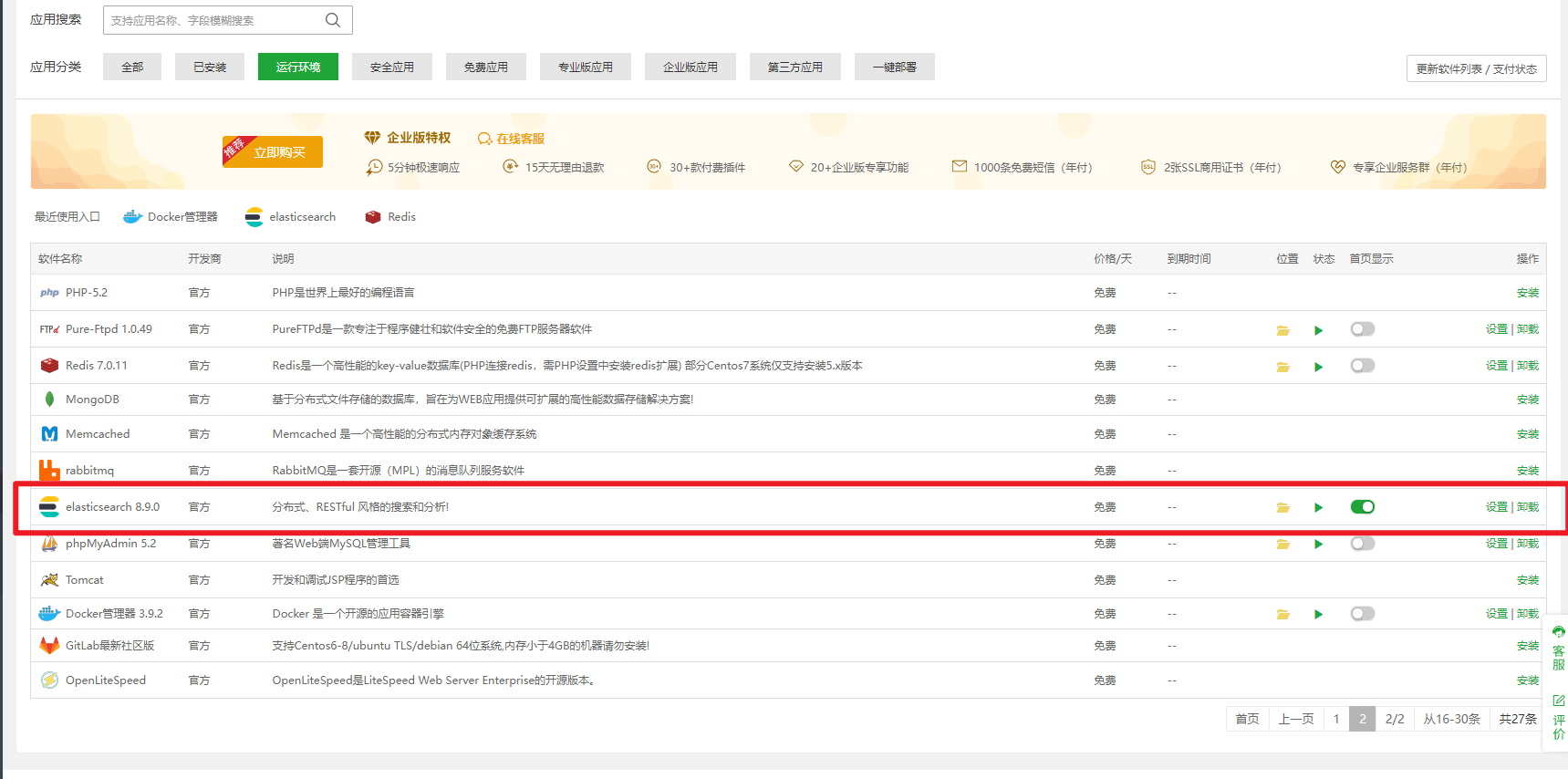
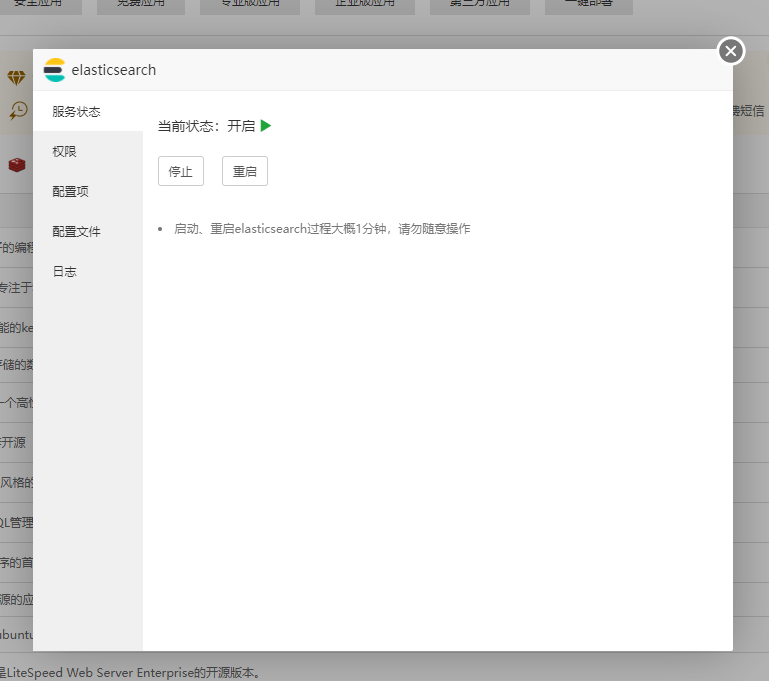
在宝塔控制面板的软件上面找到elasticsearch 8.9.0后面的文件夹图标点击进入

进入后会打开 /www/server/elasticsearch 目录
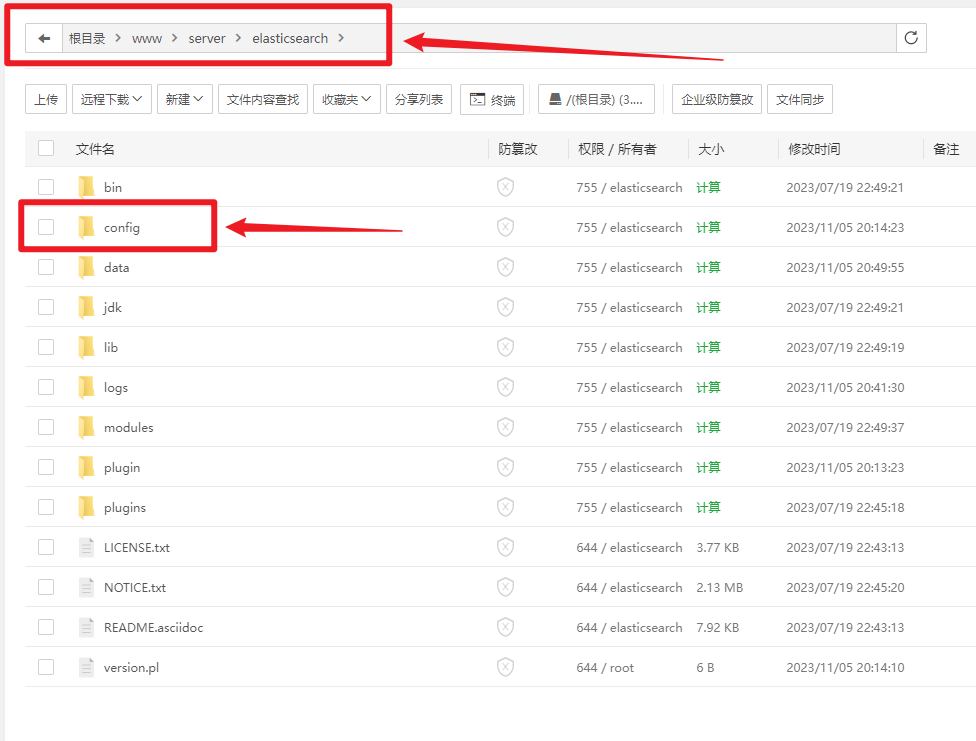
然后点击config文件夹 然后找到文件夹下面的 elasticsearch.yml 文件 点击编辑
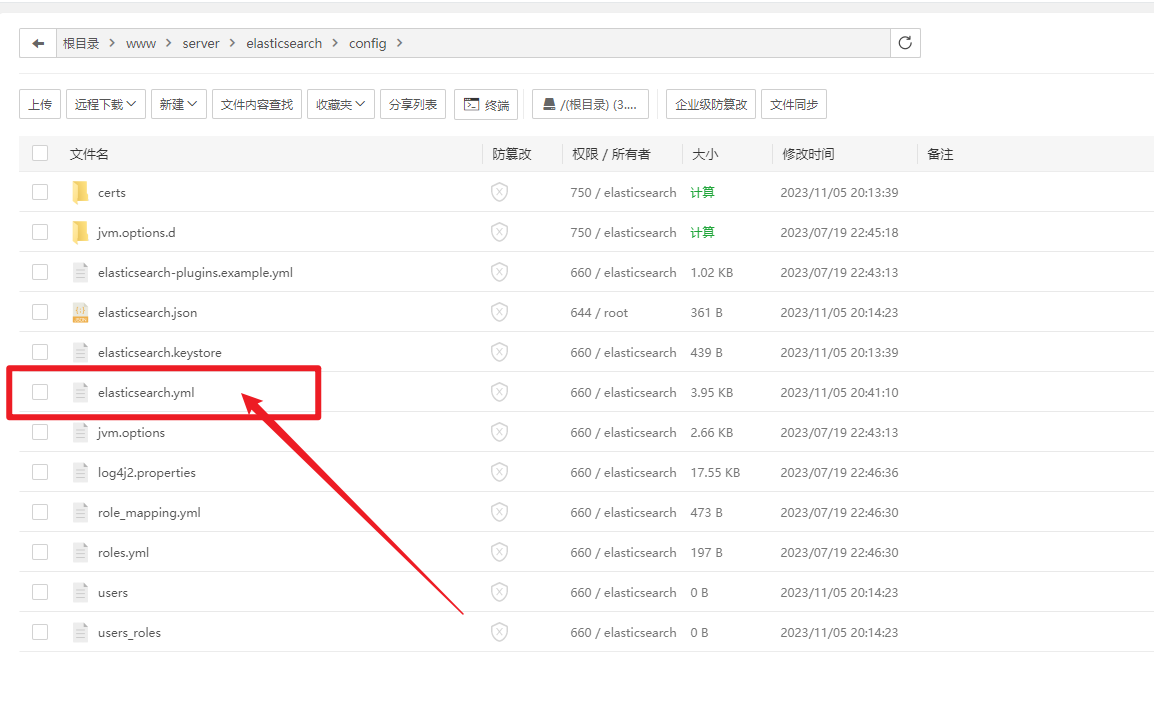
打开后找到 enabled: true enabled: true 这两处 大概是 98行和103行
全部修改为 enabled: false enabled: false
修改后,保存文件,重启elasticsearch 8.9.0 就可以通过你的IP:9200 进行访问elasticsearch
但是这样有个问题,就是访问的时候会让你先输入账号和密码
所以如果弹出账号密码WordPress还是无法对接elasticsearch
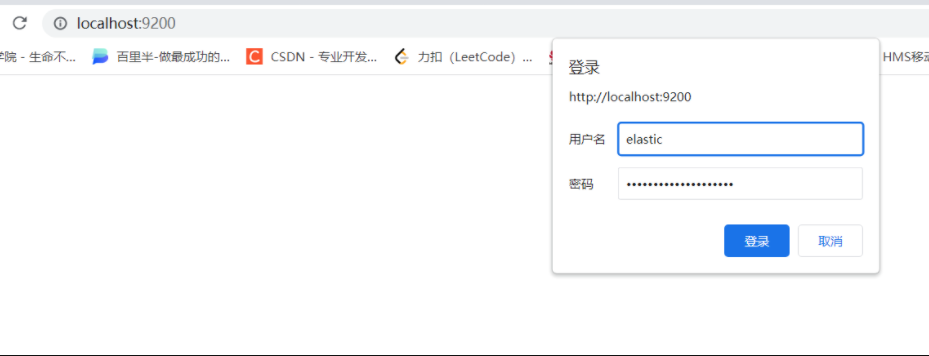
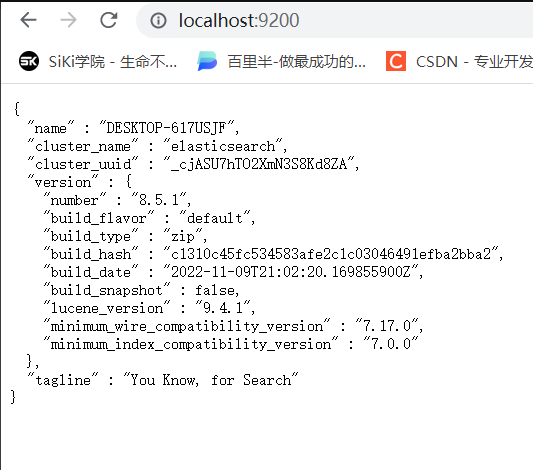
如何可以对接WordPress呢? 就是需要修改第三处地方了!
还是elasticsearch.yml文件,在第92行,
修改:
xpack.security.enabled: true
修改后为:
xpack.security.enabled: false
修改成fasle的意思就是关闭账号密码登录
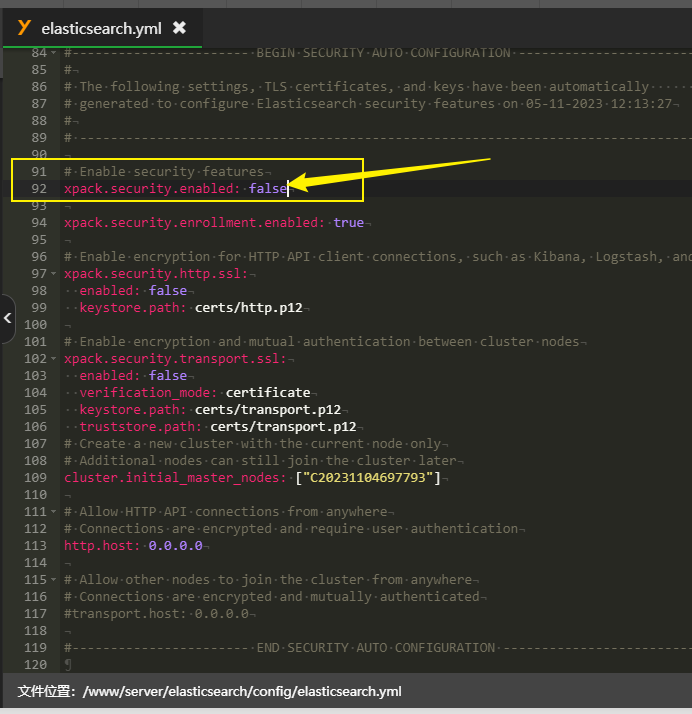
这样设置好以后,换个浏览器试试再打开elasticsearch 就可以通过你的IP:9200 只接访问不用输入账号密码了,这些设置好,就可以去WordPress后台设置对接elasticsearch
首先要去后台插件中心搜索并安装一个叫ElasticPress的插件
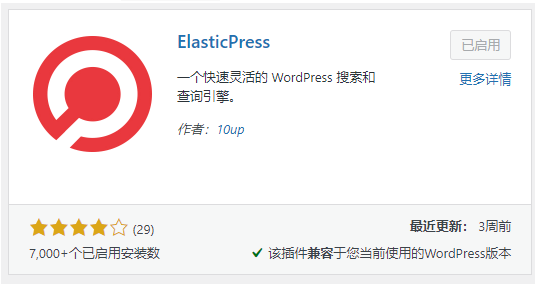
安装完成后启用,到连接配置里这样填
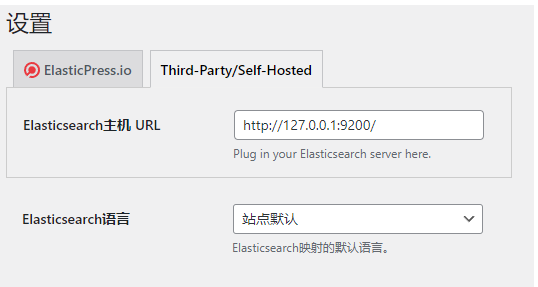
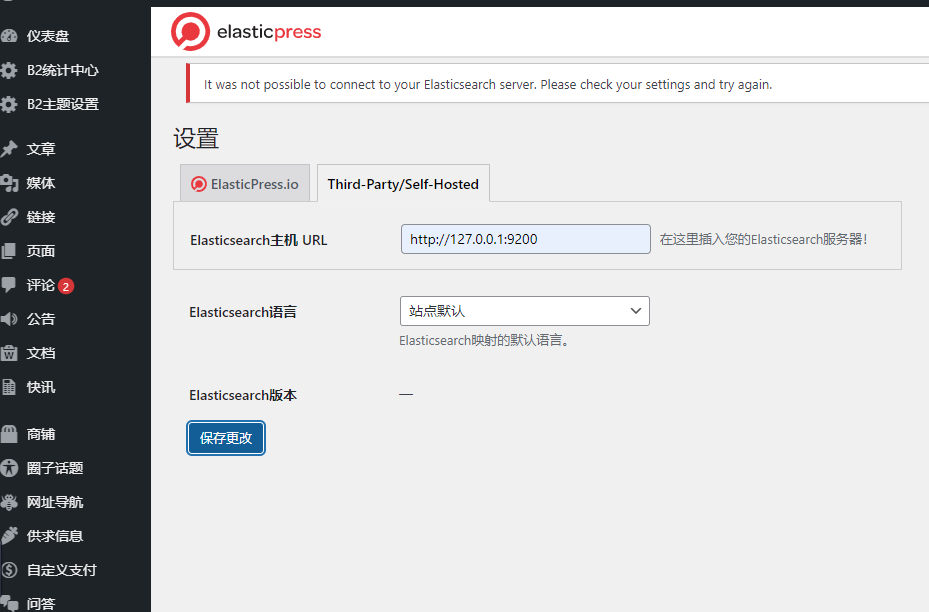
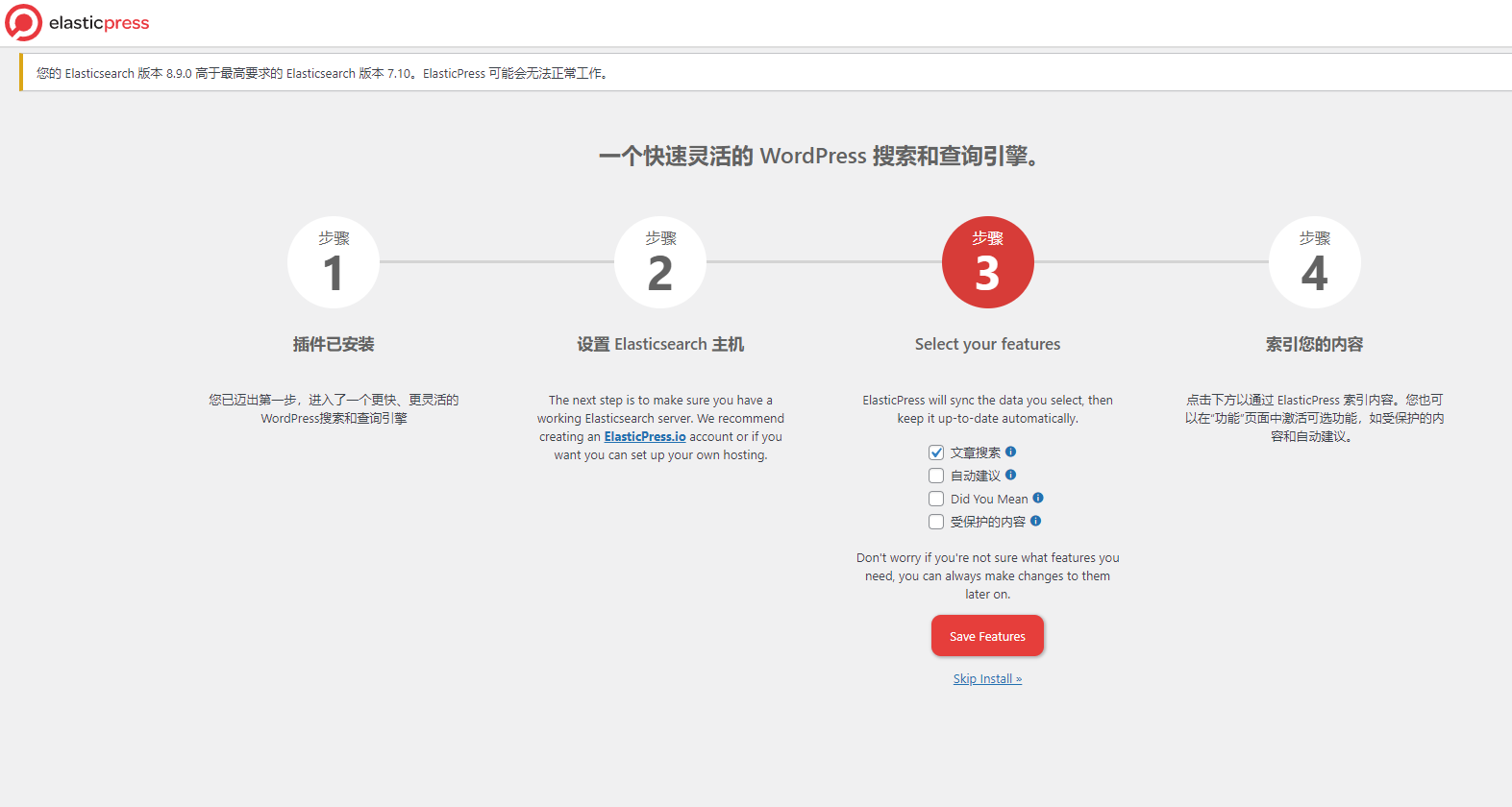
然后就是下一步下一步,然后等待索引完成
引用教程网站:
https://blog.csdn.net/xikx99/article/details/127917039
https://forum.rainyun.com/t/topic/5398
https://www.yii666.com/blog/533787.html

